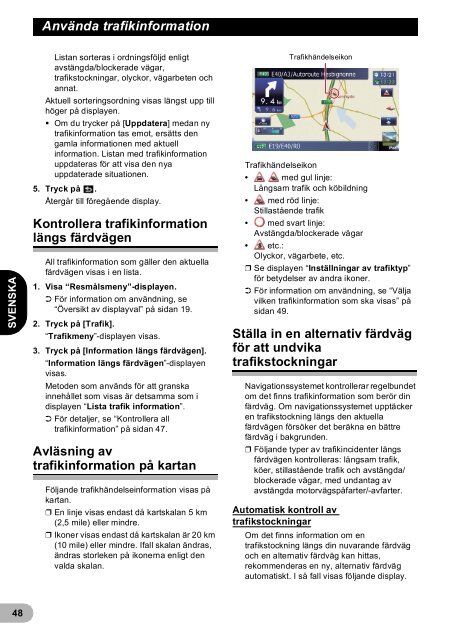Pioneer AVIC-F940BT - User manual - danois, finnois, suédois
Pioneer AVIC-F940BT - User manual - danois, finnois, suédois
Pioneer AVIC-F940BT - User manual - danois, finnois, suédois
You also want an ePaper? Increase the reach of your titles
YUMPU automatically turns print PDFs into web optimized ePapers that Google loves.
Använda trafikinformation<br />
SVENSKA<br />
Listan sorteras i ordningsföljd enligt<br />
avstängda/blockerade vägar,<br />
trafikstockningar, olyckor, vägarbeten och<br />
annat.<br />
Aktuell sorteringsordning visas längst upp till<br />
höger på displayen.<br />
• Om du trycker på [Uppdatera] medan ny<br />
trafikinformation tas emot, ersätts den<br />
gamla informationen med aktuell<br />
information. Listan med trafikinformation<br />
uppdateras för att visa den nya<br />
uppdaterade situationen.<br />
5. Tryck på .<br />
Återgår till föregående display.<br />
Kontrollera trafikinformation<br />
längs färdvägen<br />
All trafikinformation som gäller den aktuella<br />
färdvägen visas i en lista.<br />
1. Visa “Resmålsmeny”-displayen.<br />
➲ För information om användning, se<br />
“Översikt av displayval” på sidan 19.<br />
2. Tryck på [Trafik].<br />
“Trafikmeny”-displayen visas.<br />
3. Tryck på [Information längs färdvägen].<br />
“Information längs färdvägen”-displayen<br />
visas.<br />
Metoden som används för att granska<br />
innehållet som visas är detsamma som i<br />
displayen “Lista trafik information”.<br />
➲ För detaljer, se “Kontrollera all<br />
trafikinformation” på sidan 47.<br />
Avläsning av<br />
trafikinformation på kartan<br />
Följande trafikhändelseinformation visas på<br />
kartan.<br />
❒ En linje visas endast då kartskalan 5 km<br />
(2,5 mile) eller mindre.<br />
❒ Ikoner visas endast då kartskalan är 20 km<br />
(10 mile) eller mindre. Ifall skalan ändras,<br />
ändras storleken på ikonerna enligt den<br />
valda skalan.<br />
Trafikhändelseikon<br />
Trafikhändelseikon<br />
• med gul linje:<br />
Långsam trafik och köbildning<br />
• med röd linje:<br />
Stillastående trafik<br />
• med svart linje:<br />
Avstängda/blockerade vägar<br />
• etc.:<br />
Olyckor, vägarbete, etc.<br />
❒ Se displayen “Inställningar av trafiktyp”<br />
för betydelser av andra ikoner.<br />
➲ För information om användning, se “Välja<br />
vilken trafikinformation som ska visas” på<br />
sidan 49.<br />
Ställa in en alternativ färdväg<br />
för att undvika<br />
trafikstockningar<br />
Navigationssystemet kontrollerar regelbundet<br />
om det finns trafikinformation som berör din<br />
färdväg. Om navigationssystemet upptäcker<br />
en trafikstockning längs den aktuella<br />
färdvägen försöker det beräkna en bättre<br />
färdväg i bakgrunden.<br />
❒ Följande typer av trafikincidenter längs<br />
färdvägen kontrolleras: långsam trafik,<br />
köer, stillastående trafik och avstängda/<br />
blockerade vägar, med undantag av<br />
avstängda motorvägspåfarter/-avfarter.<br />
Automatisk kontroll av<br />
trafikstockningar<br />
Om det finns information om en<br />
trafikstockning längs din nuvarande färdväg<br />
och en alternativ färdväg kan hittas,<br />
rekommenderas en ny, alternativ färdväg<br />
automatiskt. I så fall visas följande display.<br />
48